Bạn đang muốn xây dựng một website WordPress chuyên nghiệp nhưng còn bối rối với các bước kỹ thuật? cPanel chính là công cụ đắc lực giúp bạn đơn giản hóa mọi quy trình. Đây là một hệ thống quản trị hosting mạnh mẽ và phổ biến nhất hiện nay, cung cấp giao diện đồ họa trực quan để bạn dễ dàng quản lý mọi tài nguyên website. Việc cài WordPress trên cPanel không chỉ nhanh chóng mà còn đảm bảo tính ổn định và bảo mật cao.
Trong bài viết này, AZWEB sẽ hướng dẫn bạn chi tiết từng bước, từ việc chuẩn bị, tạo cơ sở dữ liệu, tải lên mã nguồn, cho đến khi hoàn tất cài đặt và vận hành website. Dù bạn là người mới bắt đầu, bạn cũng có thể tự tin làm chủ quy trình này.
Giới thiệu về cPanel và lợi ích khi sử dụng
cPanel là một bảng điều khiển (control panel) dựa trên nền tảng Linux, được sử dụng rộng rãi trong ngành công nghiệp lưu trữ web. Nó cung cấp một giao diện đồ họa thân thiện, cho phép người dùng quản lý tài khoản hosting của mình một cách dễ dàng mà không cần kiến thức sâu về kỹ thuật hay dòng lệnh. Từ việc quản lý tệp tin, cơ sở dữ liệu, tài khoản email cho đến theo dõi tài nguyên, tất cả đều được tích hợp trong một giao diện duy nhất.
Lợi ích nổi bật nhất khi sử dụng cPanel chính là sự tiện lợi và hiệu quả. Bạn có thể thực hiện các tác vụ phức tạp chỉ bằng vài cú nhấp chuột. Ví dụ, việc tạo một cơ sở dữ liệu mới hay cài đặt một chứng chỉ SSL chỉ mất vài phút. Điều này giúp tiết kiệm thời gian và giảm thiểu rủi ro sai sót so với việc quản lý thủ công.
Đối với việc cài đặt WordPress, cPanel trở thành lựa chọn tối ưu vì nó cung cấp đầy đủ công cụ cần thiết. Bạn có thể sử dụng File Manager để tải lên và giải nén mã nguồn, dùng MySQL Databases để tạo cơ sở dữ liệu, và thậm chí nhiều nhà cung cấp hosting còn tích hợp sẵn công cụ cài đặt tự động WordPress chỉ với một cú nhấp chuột. Nhờ vậy, quá trình xây dựng website trở nên nhanh chóng và dễ tiếp cận hơn bao giờ hết.
Chuẩn bị trước khi cài đặt WordPress trên cPanel
Để quá trình cài đặt diễn ra suôn sẻ, việc chuẩn bị kỹ lưỡng là bước đầu tiên và quan trọng nhất. Bạn cần đảm bảo có đủ các yếu tố về kỹ thuật và thông tin đăng nhập cần thiết.
Yêu cầu kỹ thuật và tài nguyên cần thiết
Trước hết, bạn cần đảm bảo gói hosting của mình có hỗ trợ cPanel. Hầu hết các nhà cung cấp dịch vụ hosting uy tín như AZWEB đều cung cấp cPanel làm bảng điều khiển mặc định. Bên cạnh đó, hãy kiểm tra các phiên bản phần mềm trên máy chủ. WordPress yêu cầu phiên bản PHP 7.4 trở lên và MySQL 5.7 (hoặc MariaDB 10.3) trở lên để hoạt động tối ưu và bảo mật.
Tiếp theo, bạn cần tải về bộ cài WordPress mới nhất. Hãy truy cập trang web chính thức của WordPress (wordpress.org) để tải xuống file .zip. Việc sử dụng phiên bản mới nhất không chỉ mang lại các tính năng hiện đại mà còn bao gồm các bản vá bảo mật quan trọng, giúp bảo vệ website của bạn ngay từ đầu.

Kiểm tra và chuẩn bị thông tin đăng nhập cPanel
Thông tin đăng nhập cPanel là chìa khóa để bạn truy cập và quản lý hosting. Thông thường, thông tin này bao gồm địa chỉ URL, tên người dùng (username) và mật khẩu, được nhà cung cấp hosting gửi cho bạn qua email khi đăng ký dịch vụ.
Hãy chắc chắn rằng bạn có đầy đủ và chính xác các thông tin này. Sau khi có, bạn hãy đăng nhập vào cPanel để làm quen với giao diện. Dành vài phút để xem qua các mục chính như File Manager, MySQL Databases, Domains… Điều này sẽ giúp bạn thao tác nhanh hơn ở các bước tiếp theo. Đảm bảo tài khoản của bạn có đủ quyền để tạo cơ sở dữ liệu và quản lý tệp tin.
Hướng dẫn tạo database và user trên cPanel
Cơ sở dữ liệu (database) là nơi WordPress lưu trữ tất cả nội dung quan trọng của website, từ bài viết, trang, thông tin người dùng cho đến các cài đặt. Vì vậy, việc tạo một database và user riêng cho WordPress là bước bắt buộc và cực kỳ quan trọng.
Tạo database MySQL trong cPanel
Đầu tiên, hãy đăng nhập vào tài khoản cPanel của bạn. Tại giao diện chính, tìm đến mục “Databases” và nhấp vào biểu tượng “MySQL Databases”.

Tại trang mới, trong phần “Create New Database”, bạn hãy nhập tên cho cơ sở dữ liệu của mình vào ô trống và nhấn nút “Create Database”. Lưu ý rằng cPanel thường tự động thêm một tiền tố vào tên database (ví dụ: azweb_databasename). Hãy ghi lại đầy đủ tên database này vì bạn sẽ cần nó ở các bước sau. Việc đặt tên rõ ràng, ví dụ wp123, sẽ giúp bạn dễ quản lý hơn nếu có nhiều website trên cùng một hosting.
Tạo user và cấp quyền kết nối database
Sau khi tạo database, bạn cần tạo một người dùng (user) để có quyền truy cập và tương tác với database đó. Kéo xuống phần “MySQL Users – Add New User”.
Tại đây, bạn hãy nhập tên người dùng (username) và tạo một mật khẩu mạnh. Bạn có thể sử dụng công cụ “Password Generator” của cPanel để tạo một mật khẩu ngẫu nhiên và an toàn. Đừng quên lưu lại username và mật khẩu này một cách cẩn thận.

Bước cuối cùng trong phần này là gán quyền cho user vừa tạo trên database. Kéo xuống mục “Add User To Database”. Chọn user và database bạn vừa tạo từ hai danh sách thả xuống, sau đó nhấp vào “Add”. Một cửa sổ mới sẽ hiện ra, yêu cầu bạn chọn các quyền. Hãy tích vào ô “ALL PRIVILEGES” để cấp cho user toàn bộ quyền trên database đó, rồi nhấn “Make Changes” để hoàn tất.
Tải lên và giải nén file WordPress trên hosting
Sau khi đã có cơ sở dữ liệu, bước tiếp theo là đưa bộ mã nguồn WordPress lên hosting của bạn. cPanel cung cấp công cụ File Manager giúp bạn thực hiện việc này một cách trực quan và nhanh chóng.
Sử dụng File Manager trong cPanel để tải lên
Từ giao diện chính của cPanel, tìm đến mục “Files” và chọn “File Manager”.

File Manager sẽ mở ra một tab mới, hiển thị cấu trúc thư mục của hosting. Thư mục gốc để chứa mã nguồn website thường là public_html. Đây là nơi bạn cần tải file lên. Nếu bạn muốn cài WordPress cho tên miền chính, hãy truy cập thẳng vào public_html. Nếu bạn cài cho một tên miền phụ (subdomain) hoặc tên miền thêm (addon domain), hãy vào thư mục tương ứng đã được tạo sẵn.
Ở thanh công cụ trên cùng, nhấp vào nút “Upload”. Một giao diện tải tệp mới sẽ xuất hiện. Nhấp vào “Select File” và chọn file wordpress.zip mà bạn đã tải về từ máy tính trước đó. Chờ cho quá trình tải lên hoàn tất 100%.
Giải nén và chuẩn bị thư mục cài đặt
Khi tệp đã được tải lên thành công, quay trở lại tab File Manager. Bạn sẽ thấy file wordpress.zip trong thư mục public_html.
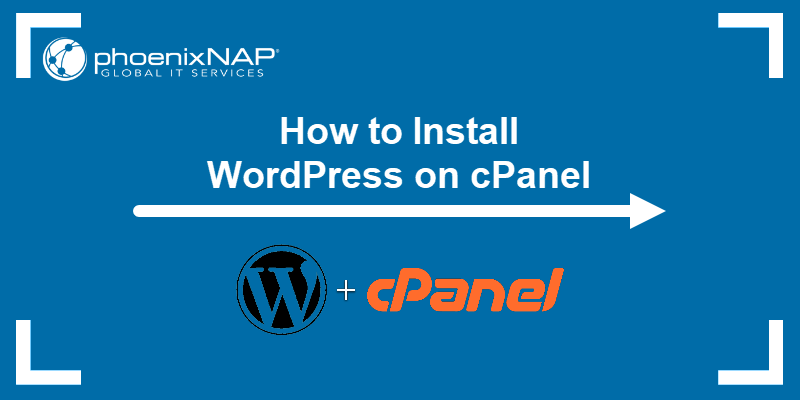
Nhấp chuột phải vào file zip này và chọn “Extract”. Một hộp thoại sẽ hiện ra hỏi bạn về vị trí giải nén, hãy giữ nguyên đường dẫn mặc định (public_html) và nhấn “Extract File(s)”. cPanel sẽ tiến hành giải nén toàn bộ mã nguồn.
Sau khi giải nén, bạn sẽ thấy một thư mục mới có tên là “wordpress”. Toàn bộ mã nguồn đang nằm bên trong thư mục này. Nếu bạn muốn website chạy trực tiếp từ tên miền chính (ví dụ: yourdomain.com) thay vì một thư mục con (ví dụ: yourdomain.com/wordpress), bạn cần di chuyển toàn bộ tệp tin từ thư mục “wordpress” ra ngoài thư mục public_html.
Để làm điều này, hãy vào trong thư mục “wordpress”, chọn tất cả các tệp và thư mục (Select All), sau đó chọn “Move”. Trong hộp thoại di chuyển, hãy xóa phần “wordpress” khỏi đường dẫn, chỉ để lại /public_html/ và nhấn “Move Files”.
Cấu hình file wp-config.php để kết nối database
File wp-config.php là một trong những tệp tin quan trọng nhất của WordPress. Nó chứa thông tin kết nối đến cơ sở dữ liệu và các thiết lập cấu hình cơ bản. Bạn cần chỉnh sửa tệp này để WordPress có thể “nói chuyện” với database mà bạn đã tạo ở bước trước.
Tìm và chỉnh sửa file wp-config.php
Trong File Manager, tại thư mục gốc (public_html), bạn sẽ tìm thấy một tệp tin có tên là wp-config-sample.php. Đây là tệp mẫu.

Đầu tiên, bạn cần đổi tên nó thành wp-config.php. Nhấp chuột phải vào tệp và chọn “Rename”. Xóa phần -sample và lưu lại.
Bây giờ, hãy nhấp chuột phải vào tệp wp-config.php vừa đổi tên và chọn “Edit”. Một hộp thoại cảnh báo về mã hóa có thể hiện ra, bạn chỉ cần nhấn “Edit” để tiếp tục. Trình soạn thảo mã của cPanel sẽ mở ra.
Nhập chi tiết database vào wp-config.php
Bên trong trình soạn thảo, bạn cần tìm đến các dòng định nghĩa thông tin kết nối cơ sở dữ liệu. Chúng thường trông như sau:
define( 'DB_NAME', 'database_name_here' ); define( 'DB_USER', 'username_here' ); define( 'DB_PASSWORD', 'password_here' ); define( 'DB_HOST', 'localhost' );
Bạn hãy thay thế các giá trị database_name_here, username_here, và password_here bằng thông tin database, username và mật khẩu mà bạn đã tạo và lưu lại ở các bước trước.
- DB_NAME: Tên cơ sở dữ liệu đầy đủ (bao gồm cả tiền tố).
- DB_USER: Tên người dùng cơ sở dữ liệu đầy đủ.
- DB_PASSWORD: Mật khẩu của người dùng đó.
- DB_HOST: Thông thường, giá trị này là localhost. Bạn nên giữ nguyên trừ khi nhà cung cấp hosting có yêu cầu khác.
Sau khi đã điền chính xác thông tin, hãy nhấn nút “Save Changes” ở góc trên bên phải màn hình và đóng trình soạn thảo lại. Bước cấu hình kết nối đã hoàn tất.
Thực hiện các bước cài đặt WordPress qua trình duyệt
Khi đã kết nối thành công mã nguồn với cơ sở dữ liệu, phần còn lại của quá trình cài đặt sẽ được thực hiện thông qua giao diện web trực quan của WordPress. Đây là giai đoạn cuối cùng để hoàn thiện website của bạn.
Truy cập website để chạy trình cài đặt
Bây giờ, hãy mở một trình duyệt web mới (như Chrome, Firefox) và truy cập vào tên miền của bạn. Nếu bạn đã đặt các tệp WordPress vào thư mục gốc public_html, chỉ cần gõ http://yourdomain.com. Nếu bạn đặt trong một thư mục con, ví dụ blog, thì truy cập http://yourdomain.com/blog.
Nếu các bước trước đó được thực hiện chính xác, bạn sẽ thấy màn hình chào mừng của trình cài đặt WordPress. Tại đây, bạn sẽ được yêu cầu chọn ngôn ngữ cho website. Hãy chọn “Tiếng Việt” và nhấn “Tiếp tục”.
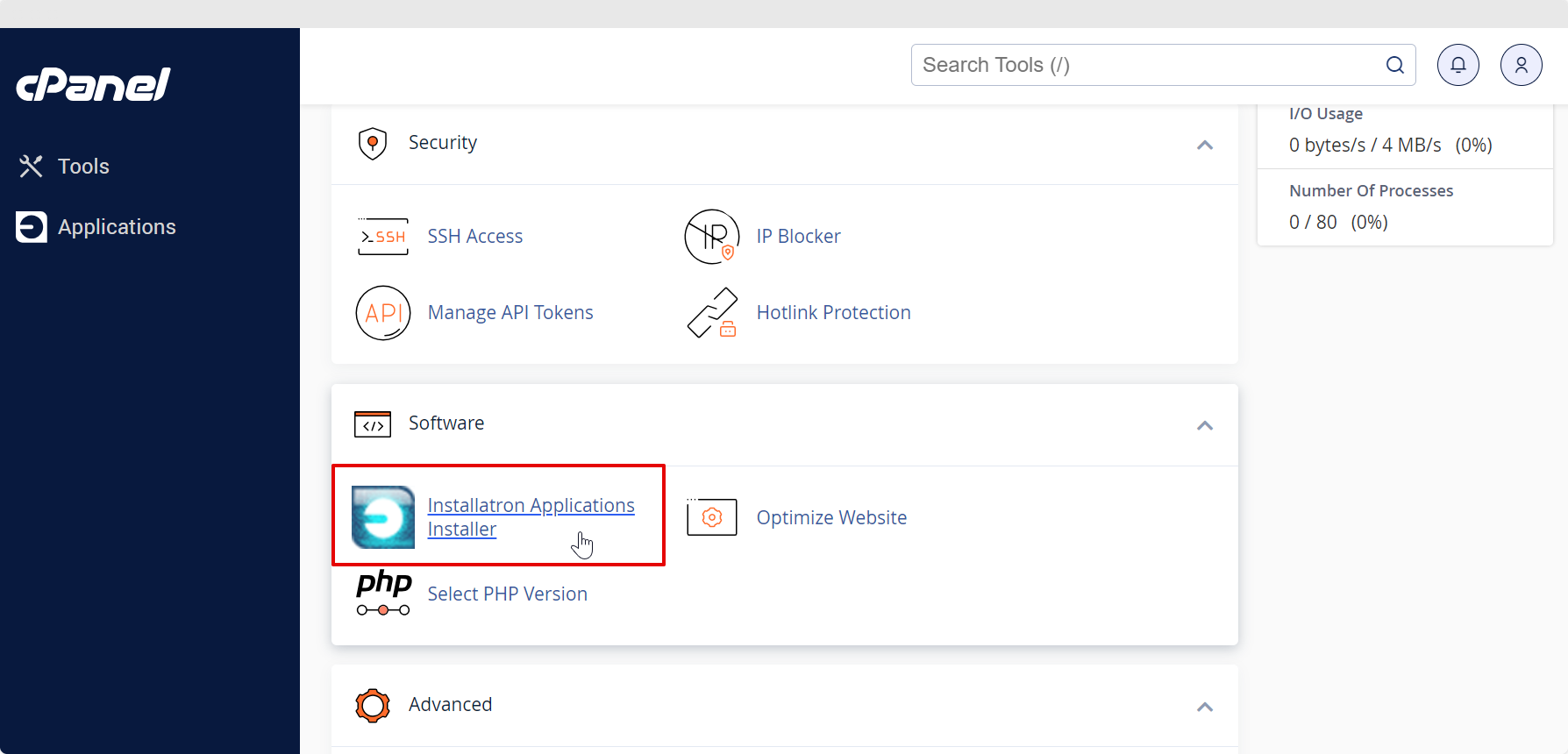
Nhập thông tin cơ bản và hoàn thiện cài đặt
Ở màn hình tiếp theo, WordPress sẽ yêu cầu bạn điền một số thông tin quan trọng để thiết lập website:
- Tên website: Đây là tiêu đề sẽ hiển thị trên trang chủ và thanh tiêu đề của trình duyệt. Bạn có thể thay đổi sau này.
- Tên người dùng: Đây là tài khoản quản trị viên (admin) cao nhất. Không nên sử dụng tên “admin” vì lý do bảo mật. Hãy chọn một tên riêng biệt.
- Mật khẩu: WordPress sẽ tự động tạo một mật khẩu mạnh. Bạn nên sử dụng mật khẩu này hoặc tự tạo một mật khẩu phức tạp khác. Hãy lưu lại cả tên người dùng và mật khẩu này để đăng nhập vào trang quản trị.
- Email của bạn: Nhập địa chỉ email quản trị. Email này sẽ được dùng để nhận các thông báo quan trọng và khôi phục mật khẩu.
- Hiển thị với công cụ tìm kiếm: Nếu website của bạn chưa sẵn sàng để công khai, bạn có thể tích vào ô này để ngăn các công cụ tìm kiếm như Google lập chỉ mục. Bạn có thể bỏ chọn sau khi đã hoàn thiện nội dung.
Sau khi điền đầy đủ thông tin, nhấn nút “Cài đặt WordPress”. Quá trình này chỉ mất vài giây. Khi hoàn tất, bạn sẽ thấy thông báo thành công và có thể nhấp vào nút “Đăng nhập” để truy cập vào trang quản trị WordPress của mình.
Kiểm tra và khắc phục các lỗi thường gặp khi cài đặt
Mặc dù quá trình cài đặt WordPress trên cPanel khá đơn giản, đôi khi bạn vẫn có thể gặp phải một số lỗi phổ biến. Biết cách nhận diện và khắc phục chúng sẽ giúp bạn tiết kiệm thời gian và không bị bối rối.
Lỗi kết nối database (Error establishing a database connection)
Đây là lỗi phổ biến nhất. Thông báo “Error establishing a database connection” xuất hiện khi WordPress không thể kết nối với cơ sở dữ liệu MySQL của bạn.
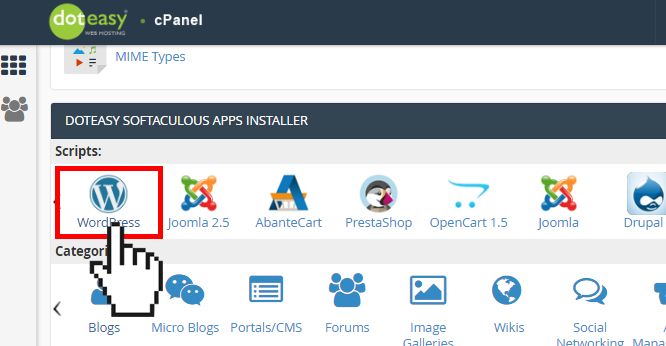
Nguyên nhân chính thường do sai thông tin trong file wp-config.php. Hãy kiểm tra lại các thông tin sau:
- Tên Database (DB_NAME): Đảm bảo bạn đã nhập chính xác tên database, bao gồm cả tiền tố mà cPanel tự động thêm vào (ví dụ: username_dbname).
- Tên User (DB_USER): Tương tự, kiểm tra lại tên user và tiền tố.
- Mật khẩu (DB_PASSWORD): Đây là lỗi dễ mắc phải nhất. Hãy chắc chắn mật khẩu không có ký tự thừa và hoàn toàn chính xác. Bạn có thể thử đặt lại mật khẩu cho user trong mục MySQL Databases của cPanel.
- Host (DB_HOST): Hầu hết các trường hợp đều là localhost.
Ngoài ra, hãy đảm bảo rằng bạn đã gán đầy đủ quyền (ALL PRIVILEGES) cho user trên database đó.
Lỗi quyền file hoặc thư mục không phù hợp
Lỗi này có thể gây ra các vấn đề như không thể tải lên hình ảnh hoặc không thể cài đặt plugin/theme. Nó xảy ra khi các tệp và thư mục của WordPress không được cấp quyền truy cập đúng.
Trong cPanel File Manager, bạn có thể dễ dàng kiểm tra và thay đổi quyền (permission). Một quy tắc chung và an toàn cho WordPress là:
- Thư mục (Folders): Quyền 755.
- Tệp tin (Files): Quyền 644.
Để thay đổi, bạn chỉ cần nhấp chuột phải vào tệp hoặc thư mục trong File Manager, chọn “Change Permissions”, sau đó nhập giá trị số tương ứng hoặc tích vào các ô checkbox. Đảm bảo không đặt quyền thành 777 cho bất kỳ tệp hay thư mục nào, vì điều này sẽ tạo ra một lỗ hổng bảo mật nghiêm trọng.
Lời khuyên để quản lý và bảo trì website WordPress trên cPanel
Việc cài đặt thành công chỉ là bước khởi đầu. Để website hoạt động ổn định, an toàn và hiệu quả, bạn cần thực hiện công việc quản lý và bảo trì thường xuyên. cPanel cung cấp nhiều công cụ hữu ích để hỗ trợ bạn trong việc này.
- Thường xuyên sao lưu (Backup): Đây là việc quan trọng nhất. cPanel có công cụ “Backup Wizard” cho phép bạn dễ dàng tạo các bản sao lưu toàn bộ website, bao gồm cả tệp tin và cơ sở dữ liệu. Hãy tạo thói quen sao lưu định kỳ, ít nhất là hàng tuần, và lưu trữ bản sao lưu ở một nơi an toàn khác.
- Cập nhật chủ động: Luôn giữ cho phiên bản WordPress, các plugin và theme được cập nhật lên phiên bản mới nhất. Các bản cập nhật không chỉ mang lại tính năng mới mà còn vá các lỗ hổng bảo mật quan trọng. Bạn có thể thực hiện việc này ngay trong trang quản trị WordPress.
- Tối ưu hiệu suất: Sử dụng các công cụ trong cPanel như “File Manager” để dọn dẹp các tệp tin không cần thiết và phpMyAdmin để tối ưu hóa cơ sở dữ liệu. Một website gọn gàng sẽ tải nhanh hơn và hoạt động mượt mà hơn.
- Tăng cường bảo mật: Hãy cài đặt chứng chỉ SSL miễn phí (Let’s Encrypt) có sẵn trong cPanel để mã hóa kết nối giữa người dùng và website. Đồng thời, luôn sử dụng mật khẩu mạnh cho cả tài khoản cPanel và tài khoản quản trị WordPress. Cân nhắc sử dụng thêm các plugin bảo mật cho WordPress để tăng cường hàng rào bảo vệ.
Kết luận
Qua hướng dẫn chi tiết trên, có thể thấy việc cài đặt WordPress trên cPanel không hề phức tạp như nhiều người vẫn nghĩ. Bằng cách tuân thủ từng bước một cách cẩn thận, từ chuẩn bị, tạo cơ sở dữ liệu, tải lên mã nguồn, cho đến cấu hình và hoàn tất, bạn hoàn toàn có thể tự mình xây dựng nền tảng cho một website chuyên nghiệp.
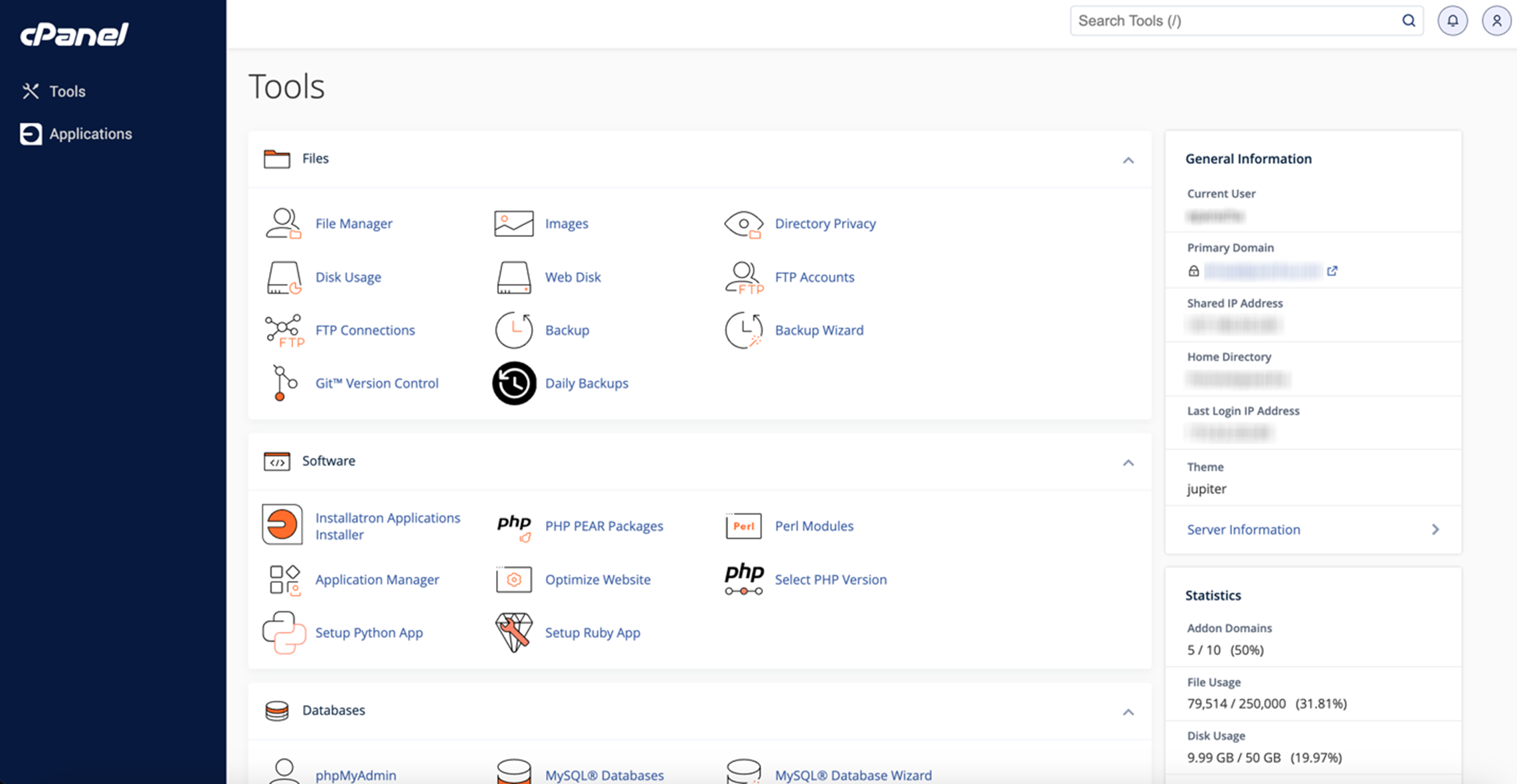
Việc làm chủ các thao tác trên cPanel không chỉ giúp bạn tự tin cài đặt website mà còn mang lại khả năng quản lý hosting một cách hiệu quả và chủ động. Bạn có thể dễ dàng sao lưu, bảo mật và tối ưu hóa website của mình, tạo tiền đề vững chắc cho sự phát triển lâu dài.
Đừng ngần ngại bắt tay vào thực hành. Hãy xem đây là một cơ hội để học hỏi và khám phá. AZWEB tin rằng với hướng dẫn này, bạn đã sẵn sàng để bắt đầu hành trình xây dựng website WordPress của riêng mình. Chúc bạn thành công

